CentOS停止支持后,总要找一个替代的Linux版来用,Linux免费版很多,选来选去,还是选择了Ubuntu的Server版本来作为公司的CentOS替代。
![图片[1]-一、Ubuntu Server 系统安装-队长的Blog](https://duiz.net/wp-content/uploads/2025/09/20250913201918790-image-1024x640.png)
一、前期准备
再安装Ubuntu之前,我们需要做一些准备,确保我们可以正常顺利安装。
1.1:Ubuntu镜像:
1.2:软件安装
如果你是Esxi或者Workstation安装,拿到ISO镜像之后,直接安装即可。
1.3:U盘安装
你可以选择Rufus、Ventoy这类软件,给ISO镜像写入到U盘,然后通过U盘引导进行安装;
二、安装系统
由于Ubuntu Server 版安装完没有UI界面,所以我们要尽可能的在安装过程中给系统配置到位。
这里演示的镜像版本为:ubuntu-22.04.5-live-server-amd64.iso
2.1:选择安装语言
![图片[2]-一、Ubuntu Server 系统安装-队长的Blog](https://duiz.net/wp-content/uploads/2025/09/20250913203410452-image.png)
![图片[3]-一、Ubuntu Server 系统安装-队长的Blog](https://duiz.net/wp-content/uploads/2025/09/20250913203418967-image-1024x614.png)
![图片[4]-一、Ubuntu Server 系统安装-队长的Blog](https://duiz.net/wp-content/uploads/2025/09/20250913203430376-image-1024x614.png)
![图片[5]-一、Ubuntu Server 系统安装-队长的Blog](https://duiz.net/wp-content/uploads/2025/09/20250913203936147-image-1024x614.png)
2.2:选择安装模式
![图片[6]-一、Ubuntu Server 系统安装-队长的Blog](https://duiz.net/wp-content/uploads/2025/09/20250913204000688-image-1024x614.png)
2.3:设置IP地址
![图片[7]-一、Ubuntu Server 系统安装-队长的Blog](https://duiz.net/wp-content/uploads/2025/09/20250913204032797-image-1024x614.png)
![图片[8]-一、Ubuntu Server 系统安装-队长的Blog](https://duiz.net/wp-content/uploads/2025/09/20250913204128849-image-1024x614.png)
![图片[9]-一、Ubuntu Server 系统安装-队长的Blog](https://duiz.net/wp-content/uploads/2025/09/20250913204158418-image-1024x614.png)
![图片[10]-一、Ubuntu Server 系统安装-队长的Blog](https://duiz.net/wp-content/uploads/2025/09/20250913204216584-image-1024x614.png)
2.4:选择软件源
![图片[11]-一、Ubuntu Server 系统安装-队长的Blog](https://duiz.net/wp-content/uploads/2025/09/20250913204235545-image-1024x614.png)
2.5:磁盘和分区
![图片[12]-一、Ubuntu Server 系统安装-队长的Blog](https://duiz.net/wp-content/uploads/2025/09/20250913204449713-image-1024x614.png)
![图片[13]-一、Ubuntu Server 系统安装-队长的Blog](https://duiz.net/wp-content/uploads/2025/09/20250913204520721-image-1024x614.png)
2.6:创建用户
![图片[14]-一、Ubuntu Server 系统安装-队长的Blog](https://duiz.net/wp-content/uploads/2025/09/20250913204546142-image-1024x614.png)
2.7:选装软件
![图片[15]-一、Ubuntu Server 系统安装-队长的Blog](https://duiz.net/wp-content/uploads/2025/09/20250913204601460-image-1024x614.png)
![图片[16]-一、Ubuntu Server 系统安装-队长的Blog](https://duiz.net/wp-content/uploads/2025/09/20250913204634814-image-1024x614.png)
![图片[17]-一、Ubuntu Server 系统安装-队长的Blog](https://duiz.net/wp-content/uploads/2025/09/20250913204701303-image-1024x614.png)
![图片[18]-一、Ubuntu Server 系统安装-队长的Blog](https://duiz.net/wp-content/uploads/2025/09/20250913204716240-image-1024x614.png)
![图片[19]-一、Ubuntu Server 系统安装-队长的Blog](https://duiz.net/wp-content/uploads/2025/09/20250913204738448-image-1024x614.png)
![图片[20]-一、Ubuntu Server 系统安装-队长的Blog](https://duiz.net/wp-content/uploads/2025/09/20250913204757717-image-1024x614.png)
![图片[21]-一、Ubuntu Server 系统安装-队长的Blog](https://duiz.net/wp-content/uploads/2025/09/20250913205051417-image.png)
三、知识概要
整个安装过程中,只有两个点需要注意:
3.1:IP地址的设置
由于 Ubuntu Server 版没有UI界面,就导致设置IP地址特别麻烦。
所以,如果有的选,就尽可能在系统安装过程中给IP地址信息设置好;
如果后期需要更改IP地址,那就只能慢慢折腾。
3.2:软件源的选择
这个意味着你以后安装软件、更新软件是否能成功,以及更新下载速度是否够快。
所以,也请千万重视这一步的操作;不过好消息是,你不需要死记硬背镜像源的URL地址。
© 版权声明
文章版权归作者所有,未经允许请勿转载。
THE END


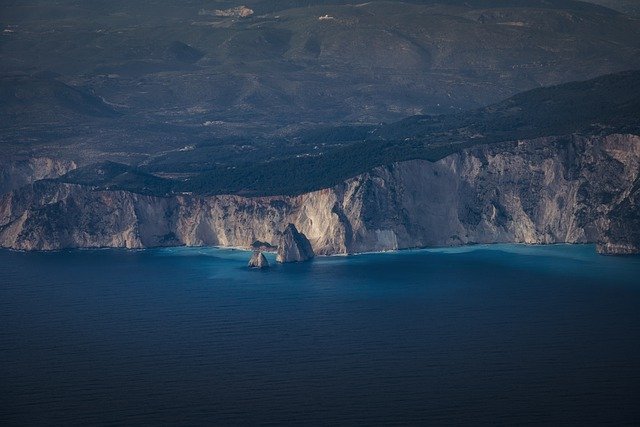


暂无评论内容